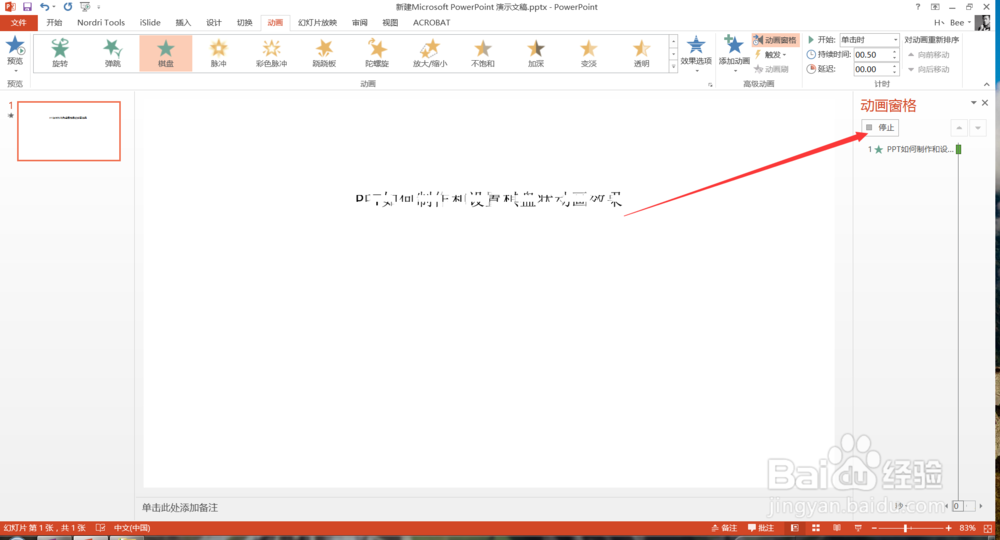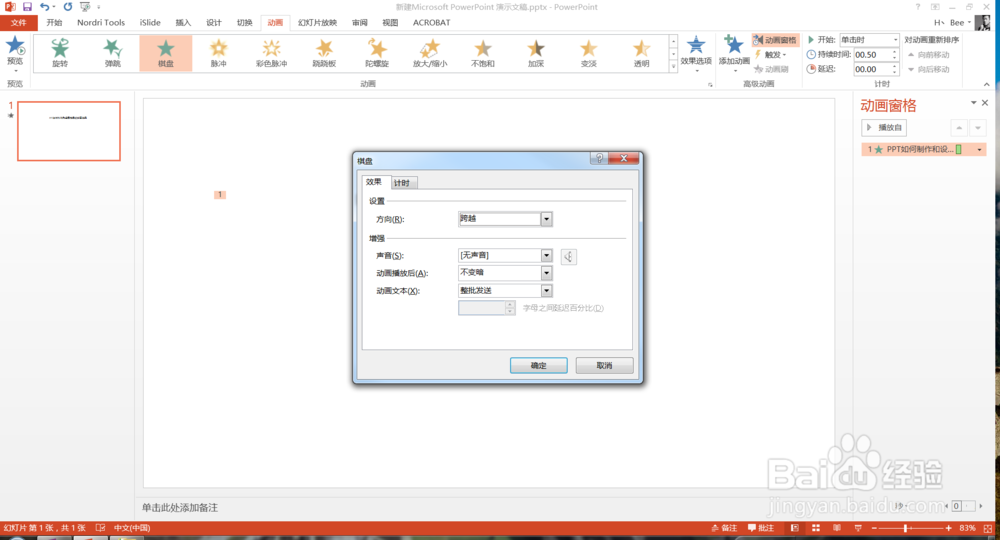PPT如何制作和设置棋盘状动画效果
1、首先打开PPT,在页面中输入一此文字,如下图所示。
2、选中这些文字,选择动画菜单下的添加动画按钮,如下图所示。
3、在弹出的菜单中选择棋盘状动画效果,如下图所示。
4、然后点击动画窗格,在动画窗格中,点击播放按钮,可以看一下棋盘状动画效果,如下图所示。
5、点击棋盘状动画,在弹出的菜单中选择效果选项,如下图所示。
6、在弹出的窗口中,可以设置效果及计时等更多效果,如下图所示。
声明:本网站引用、摘录或转载内容仅供网站访问者交流或参考,不代表本站立场,如存在版权或非法内容,请联系站长删除,联系邮箱:site.kefu@qq.com。
阅读量:21
阅读量:81
阅读量:68
阅读量:23
阅读量:87